
Từ các thiết lập chính, bạn có thể chọn bất kỳ của các tùy chọn để khởi động GPU Tweak II:
• Tự động khởi động GPU Tweak II hoặc bảng điều khiển màn hình của nó trên Windows khởi động.
• Giảm thiểu GPU Tweak II hoặc bảng điều khiển màn hình của nó một lần chọn ra.
• Bật cửa sổ thông báo on / off.
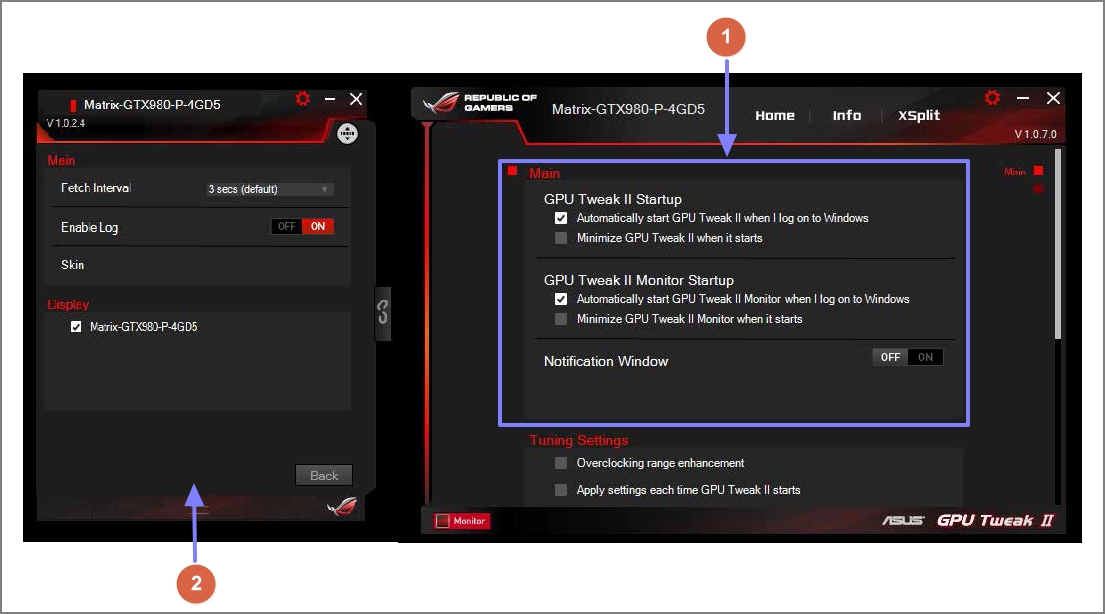
1. Thiết lập chính
2. Monitor panel
Cài đặt điều chỉnh
Từ Cài đặt điều chỉnh, bạn có thể chọn bất kỳ của các tùy chọn để áp dụng các thiết lập GPU Tweak II:
- Tăng mức độ ép xung.
- Áp dụng các thiết lập khi khởi động GPU Tweak II.
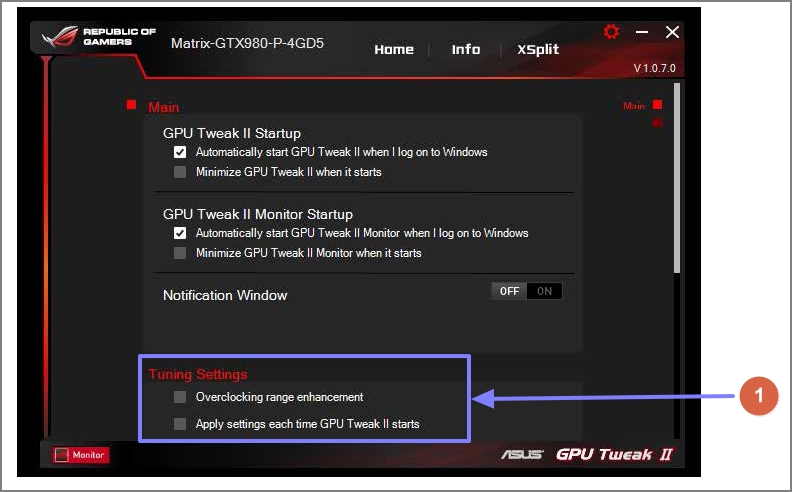
1. chuyển các thiết lập
Cập nhật trực tiếp
Nhận thông báo về các bản cập nhật VBIOS và trình điều khiển mới nhất từ Live Update. Cấu hình và chọn tùy chọn Cập nhật trực tiếp :
- Đặt " Update check frequency " như quyết định khi bạn muốn nhận được Live Update.
- Chọn bất kỳ tùy chọn cập nhật trực tiếp:
Tải bản cập nhật nhưng hãy để tôi chọn để cài đặt chúng (khẩn cấp): Chọn tùy chọn này để tự động tải về bản cập nhật quan trọng và quyết định xem có nên tự cài đặt chúng.
Thông báo cho tôi nhưng không tự động tải về hoặc cài đặt bản cập nhật: Chọn tùy chọn này để chỉ nhận được thông báo, và bạn có thể quyết định phải tự tải về và cài đặt các bản cập nhật.
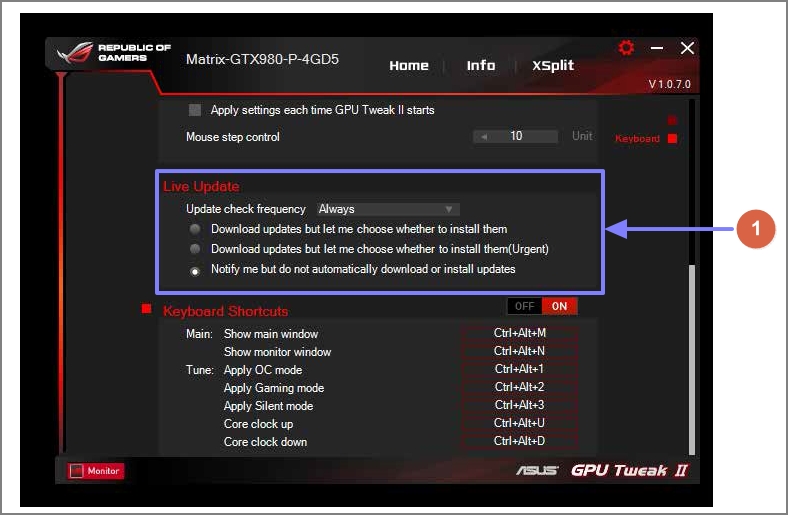
2. Thiết lập cập nhật trực tiếp
Các phím tắt bàn phím
Bật / tắt các phím tắt để nhanh chóng hiển thị màn hình chính hoặc áp dụng một số điều chỉnh nhanh chóng.
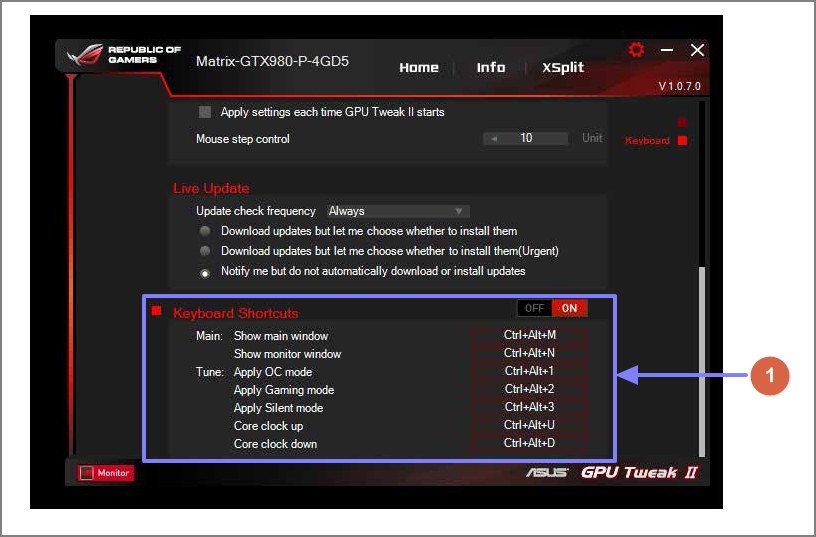
Tiến hành " thiết lập phím tắt " theo hình ảnh trên.
CHỦ ĐỀ TƯƠNG TỰ
- DOOM The Dark Ages và Top "Laptop Gaming/PC Handheld/Ngoại Vi" Tuyệt Vời Để Thưởng Thức
- ASUS ROG Ally 2 Rò Rỉ Thiết Kế Và Thông Số Cho Thấy RAM 64GB, Pin lớn hơn 50% So Với Bản Tiêu Chuẩn
- Tổng Hợp Thông Số Laptop Gaming Đầy Đủ Nhất Của ASUS ROG 2025
- ASUS Zephyrus G16 (2025) GU605 – Lựa chọn laptop AI đồ họa hàng đầu cho nhà sáng tạo
- Top Chuột ASUS Không Dây Và ASUS Gaming ROG Đáng Mua 2025



